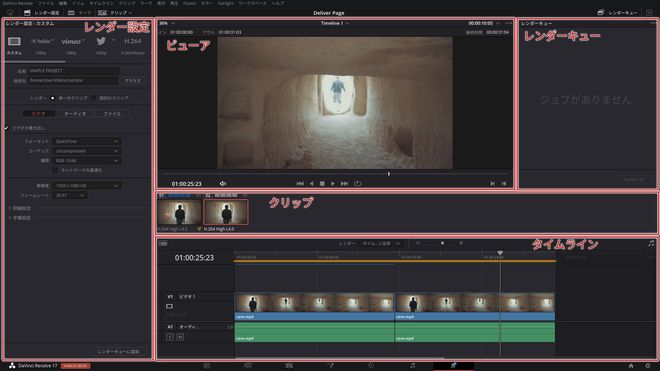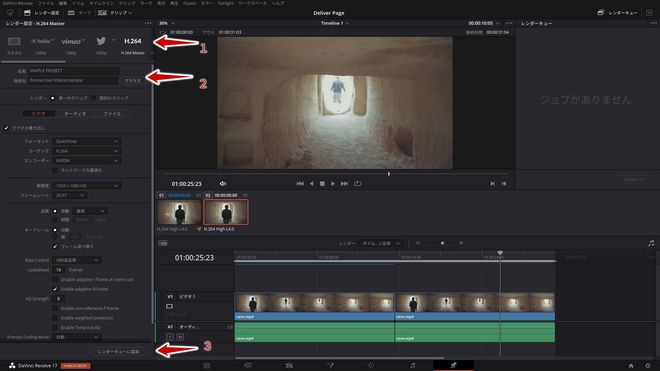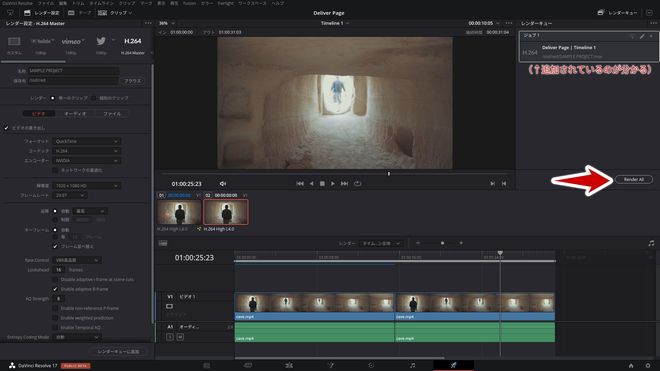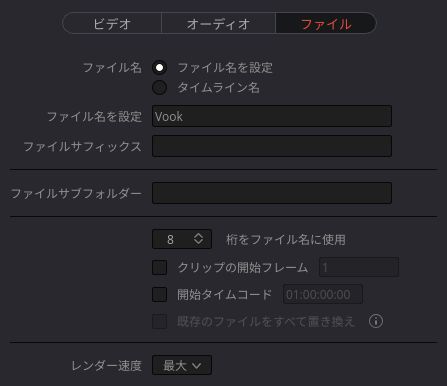自動で用語集へのリンクがつくため、
リンク元の意味と違っていたらごめんなさい!
デリバーページ
Deliver Page

デリバーページとは
デリバーページとは、動画を書き出す時に使うページです。
DaVinci Resolveでは動画の書き出しはレンダーと表現されているので、以下レンダーと呼ぶことにします。
手っ取り早くレンダーしたいときはクイックエクスポート機能がおすすめです。
https://vook.vc/terms/クイックエクスポート
デリバーページの概要
デリバーページは標準ではこのようなインターフェースとなっています。
ビューア・タイムライン・クリップ
カット/エディットページで編集したタイムラインと使用されているクリップ(メディアファイル)が表示され、ビューアで再生できます。
ここでは編集作業は行えず、確認を行ったり、イン・アウト点を打つことで、レンダー範囲を指定したりできます。レンダー設定
ファイル名・保存先から、コーデックなど、レンダーの際の設定はここで行います。
レンダーキュー
レンダー設定で設定したジョブを実行します。
レンダーの流れ
デリバーページを開くと、アクティブになっているタイムラインが読み込まれます。
1.プリセットを選びます。
2.ファイル名と保存場所を選択します。
3.レンダーキューに追加をクリックします。
これで、レンダージョブがキューに追加されます。4.レンダーキュー内の「Render All」をクリックし、このジョブをレンダーしてください。
以下で、もう少し詳しく見ていきます。
レンダー設定
プリセット
- 上で登録したプリセットは、クイックエクスポートのプリセットとしても使えるように出来ます。こちらの記事をご覧ください。 https://vook.vc/terms/クイックエクスポートの設定のカスタマイズ
- レンダー後自動的にYoutubeやVimeoにアップロードさせられるプリセットもあります。手順はこちらをご覧ください。 https://vook.vc/terms/YoutubeやVimeoへの自動アップロード
単一のクリップ・個別のクリップ
こちらの記事をご覧ください。
デリバーページの「単一のクリップ」と「個別のクリップ」の違いについて【DaVinci Resolve質問箱】
今回は小ネタです。デリバーページのレンダーの設定、「単一のクリップ」と「個別のクリップ」という2つの項目の違いを紹介します。 単一のクリップ 「単一のクリップ」の設定では、タイムラインの素材を一...
ファイルパネル
ビデオ書き出しの追加
フォーマットやデータ焼き付け設定の異なるバージョンの動画を同時に書き出せます。
上のGIFのようにサブフォルダーを指定することで、メインでレンダーされたものと区別出来ます。
「書き出しを追加」や「出力を削除」をクリックすると、それぞれバージョンを増やしたり減らしたり出来ます。
レンダーキュー
すべてのプロジェクトを表示
他のプロジェクトとまとめてレンダーすることが出来ます。
レンダージョブの編集
キュー内の鉛筆のアイコンをクリックすると、レンダージョブを編集することが出来ます。
※編集後は「ジョブを更新」をクリックしてください。
無料ユーザー登録から!
無料のチュートリアル
学習動画で学べる!無料のウェビナー
アーカイブが見れる!お気に入りの記事を
保存して見返せる!